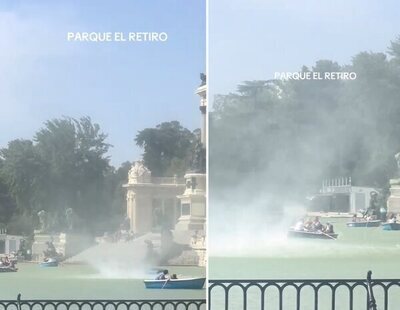Hay veces en las que queremos conservar una conversación concreta en WhatsApp pero es tan larga que no nos cabe en una sola captura. ¿Y si te dijéramos que ahora es posible guardar toda esa conversación de una sola vez? Para poder optimizar nuestras capturas combinándolas en una sola existen varias aplicaciones que nos pueden ser útiles.
-

-

-

-

-

-

-

Es importante recordar que compartir conversaciones de WhastApp sin el consentimiento de la otra persona puede ser un delito. Sin embargo, hacer capturas de pantallas de conversaciones no tiene por qué ser algo malo, en ocasiones podemos usarlas como pruebas judiciales o como recuerdos de conversaciones concretas.
Uno de los problemas más habituales con los que nos encontramos a la hora de capturar una conversación de WhatsApp es poder guardar toda la conversación en un solo archivo. Para ello, existen muchas aplicaciones que nos permiten esta función tales como PicSew o LongShot.
Longshot en Android
Para poder utilizar Longshot en tu dispositivo Android hay que seguir los siguientes pasos:
PicSew para iOS
Si lo que quieres, en cambio, es grabar la conversación desde un dispositivo Apple te recomendamos que uses PicSew. Con ella podrás grabar partes concretas de la conversación, sin tener que grabarla al completo.
- Descarga PicSew desde la Store de Apple y concédele los permisos necesarios, al que igual que con LongShot.
- Posteriormente, entra en WhatsApp, selecciona la conversación que quieres capturar y sitúate al principio de la misma.
- Realiza un pantallazo de cada una de sus partes.
- Una vez hecho esto, abre PicSew y selecciona uno a uno los pantallazos de la conversación.
- Finalmente, pulsa 'aceptar' y automáticamente la aplicación unificará todas esas imágenes en un único archivo de imagen.